
Moyea PPT to PDF Converter(PPT转PDF转换器)
v1.2.0.8 官方版- 软件大小:7.89 MB
- 更新日期:2020-09-23 13:56
- 软件语言:英文
- 软件类别:文件转换
- 软件授权:免费版
- 软件官网:待审核
- 适用平台:WinXP, Win7, Win8, Win10, WinAll
- 软件厂商:

软件介绍 人气软件 下载地址
Moyea PPT to PDF Converter是一款功能强大的PPT转PDF转换器,顾名思义,该程序旨在帮助您将PPT演示文稿转换与输出为PDF便携式文档,以便在任何平台上进行阅览。与此同时,还有效支持将Word文档以及Excel文档输出为PDF,以满足更多的转换需求,其具备了简单直观的操作界面,导入要转换的文档,设置PDF版本与输出路径,随后即可执行转换。如果有需要,您还可以打开配置界面,对PDF的颜色、压缩、字体等参数进行调配,以获得更好的输出效果,有需要的朋友赶紧下载吧!
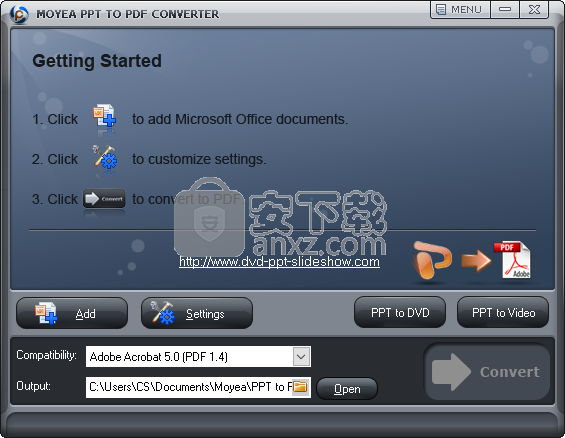
软件功能
输入种类
能够将3个可打印的Windows Office文档-DOC,XLS和PPT转换为可访问的PDF文件。
高兼容性
将PowerPoint转换为Adobe Acrobat 3.0 / 4.0 / 5.0支持的PDF文件。
灵活
的设置为PPT到PDF的转换提供一系列自定义设置,包括输出分辨率,页面压缩,颜色模式,字体嵌入和一些杂项功能。
易于浏览
PPT至PDF转换器的设计具有一个简单而实用的界面,可以指导用户最好地创建专业PDF文件。
出色的输出
以PDF格式复制Office文档的原始外观。将PowerPoint演示文稿中的锐利图像保留到输出PDF文件中。
较小的PDF尺寸
支持将转换后的PDF文件进行页面压缩,以减小尺寸。在光盘上节省空间,并使其可以通过Web进行访问。
PDF安全性
将Word,Excel和PowerPoint文档转换为受密码保护的PDF文件。为您提供控制转换后的PDF文件的快捷方式,例如,是否应查看,打印,修改,复制和添加注释。
转换后自动打开
允许PowerPoint,Word和Excel文档中的PDF文件在处理后自动打开。节省时间和精力在硬盘上的指定文件夹中查找它。
软件特色
Moyea PPT to PDF Converter是一个易于使用的应用程序,使您可以将Microsoft Office文档(例如DOC,DOCX,PPT或PPTX)转换为PDF文件。该工具可以由任何经验水平的人员处理。
该程序的界面干净整洁,非常直观。可以使用文件浏览器或“拖放”方法将文档添加到队列中。允许批量处理。
在列表中,您可以签出每个文件的名称,大小和目的地。因此,一旦指定了输出目标,就可以继续执行转换任务。
但是,您也可以重命名输出文件,选择分辨率和PDF兼容版本,启用自动旋转并将Moyea PPT设置为PDF Converter以压缩页面。
最重要的是,您可以选择颜色模式,启用该工具以保留套印,转印和半色调设置,自动覆盖或重命名现有文件以及在任务完成后打开输出文档等。设置可以恢复为默认值。
PDF处理工具占用少量到中等的系统资源,具有良好的响应时间,可以快速完成任务并设法在图像,图形和文本布局方面保持良好的质量。测试期间,我们没有遇到任何技术问题。另外,您可以在线查看包含快照的全面帮助文件。我们强烈建议所有用户使用Moyea PPT to PDF Converter。
安装方法
1、双击安装程序进入Moyea PPT to PDF Converter安装向导,单击【next】。
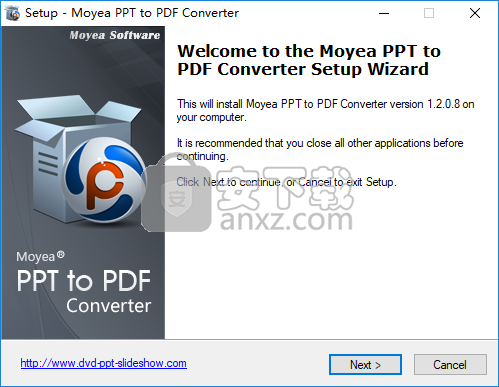
2、阅读最终用户许可协议,勾选【I accept the agreement】的选项,然后进入下一步的安装。
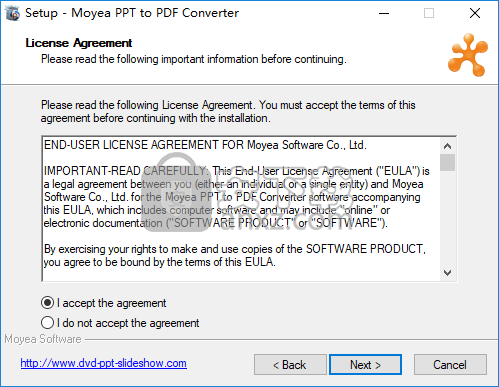
3、选定安装位置,可以选择默认的C:\Program Files (x86)\Moyea\PPT to PDF Converter。
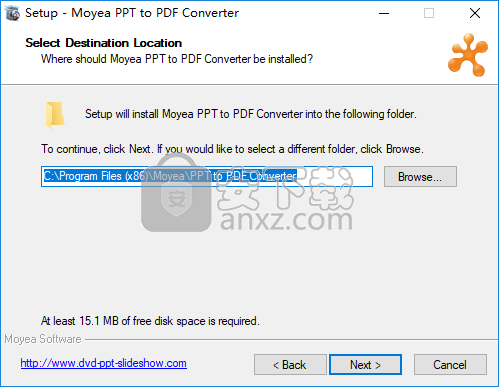
4、选择开始菜单文件夹,用户可以选择默认的Moyea\PPT to PDF Converter。
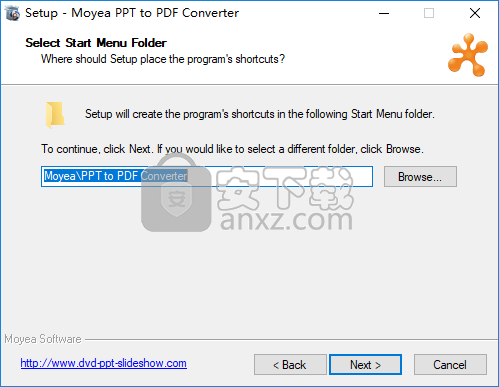
5、选择附加任务,勾选Create a desktop icon创建桌面快捷图标的选项。
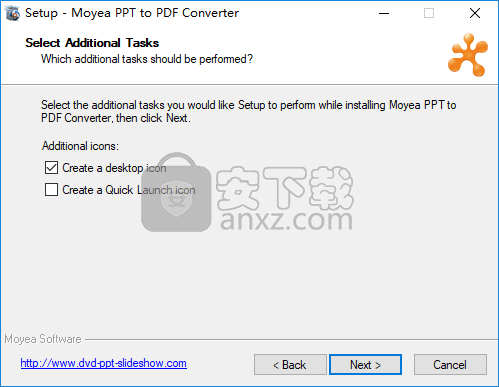
6、安装准备完毕,点击【install】开始进行安装。
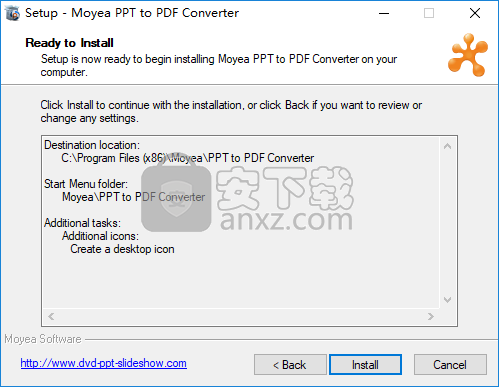
7、弹出如下的安装成功窗口,单击【finish】完成安装。
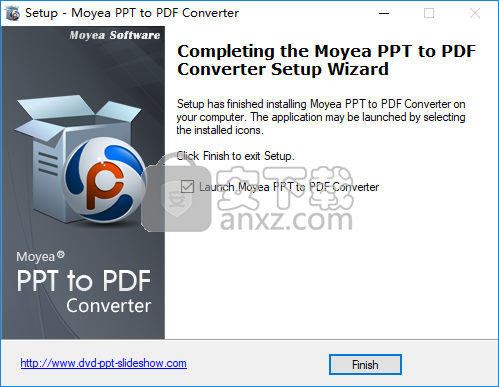
使用方法
1、运行Moyea PPT to PDF Converter,进入如下所示的软件主界面。
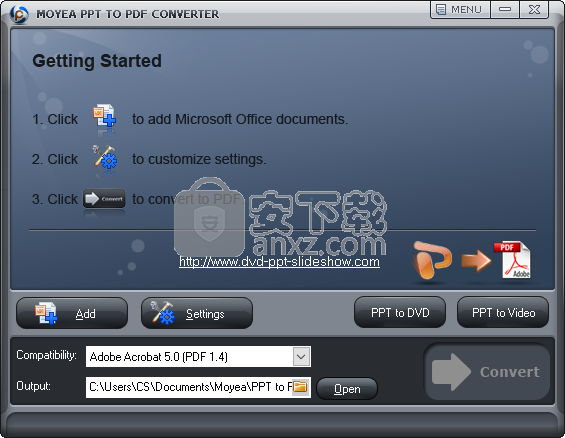
2、点击【add】按钮,然后添加要转换的ppt文件。
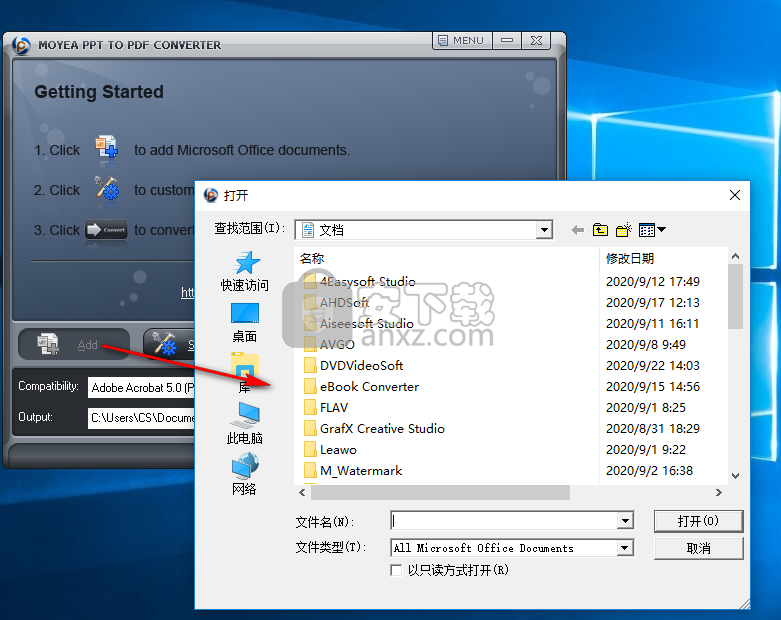
3、选择PDF版本,您可以自定义选择。
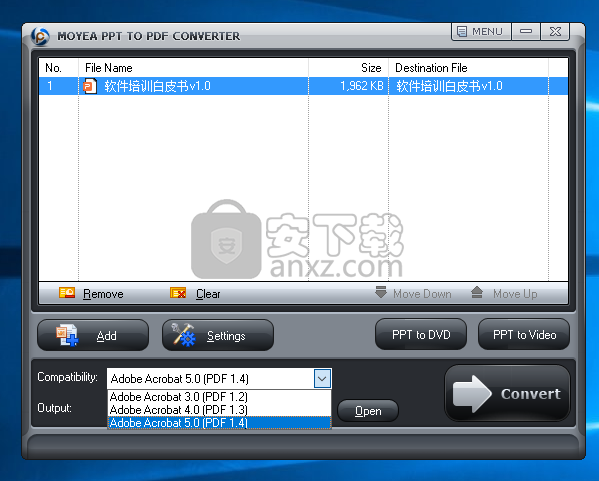
4、用户可以自定义设置输出文件夹。
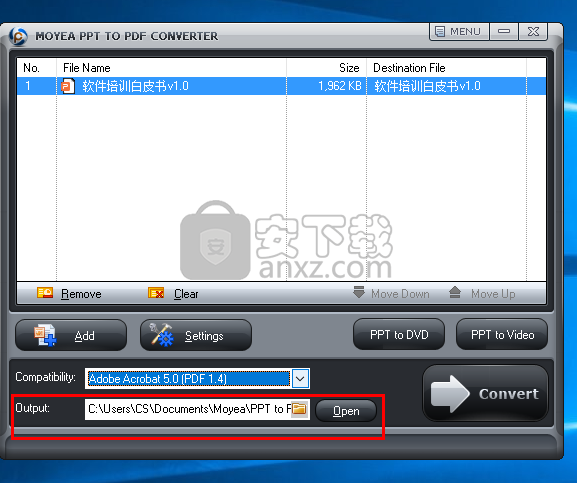
5、用户可以对压缩、颜色、字体等参数进行配置。
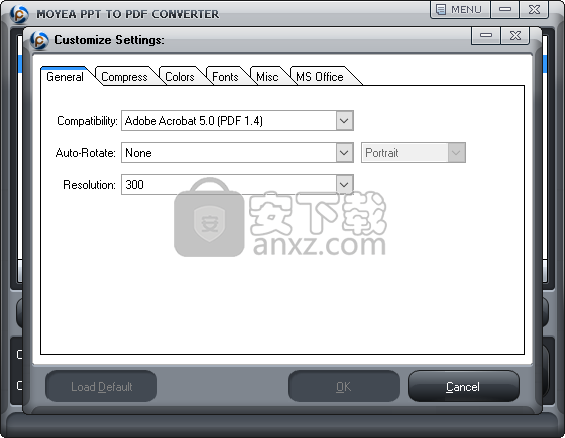
6、点击【convert】按钮即可执行转换操作。
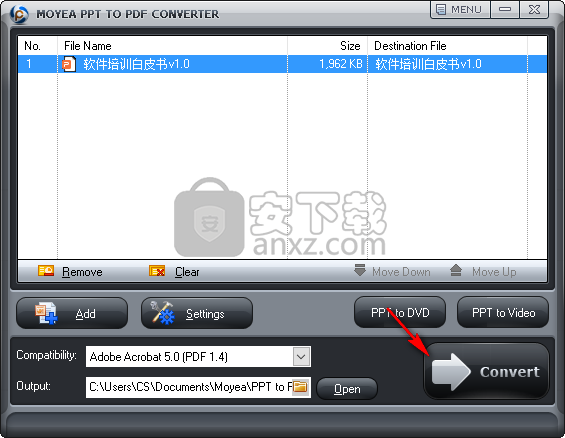
官方教程
Moyea PPT to PDF Converter 是一个简单实用的PDF创建器,可以轻松地将PowerPoint转换为PDF,将Word转换为PDF以及将Excel转换为PDF。
入门
1.单击添加按钮添加Microsoft Office文档(PowerPoint,Word或Excel)。
2.单击设置按钮进行自定义设置。
3.单击转换按钮开始转换。
导入MS Office文档
单击 添加按钮,或转到菜单->文件->添加以导入要转换的Office(PowerPoint,Word或Excel)文档。您可以将任意数量的文档导入PPT至PDF转换器。
注意:导入文件之前,请关闭所有MS Office文档;否则,请执行以下操作。否则,将出现提示对话框以停止它们。
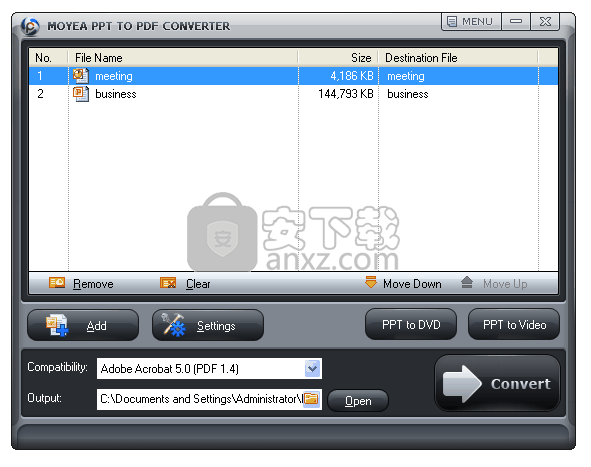
兼容性:单击右侧的下拉按钮,以选择要使用的Adobe Acrobat的正确版本。默认情况下,它与Adobe Acrobat 5.0兼容。
进行自定义设置以进行转换
本节包含五个选项卡:常规,压缩,颜色,字体和其他。
点击【settings】按钮进入定制设置界面。
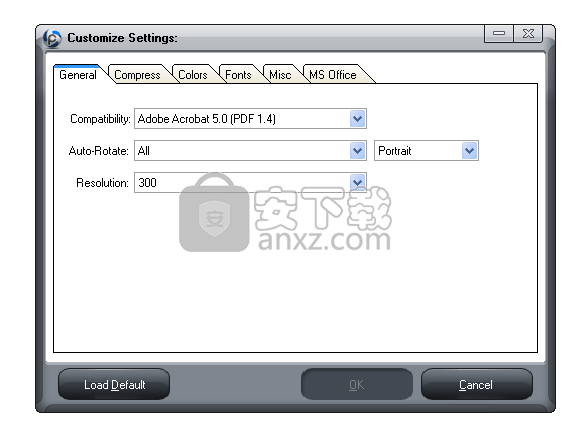
常规:此选项卡包括3个输出PDF文件的常用选项。它使您可以选择兼容版本的Adobe Acrobat,设置页面方向和输出分辨率。
压缩:设置此选项可在转换期间压缩输出页面。默认情况下会检查它是否具有较小尺寸的已转换PDF文件。
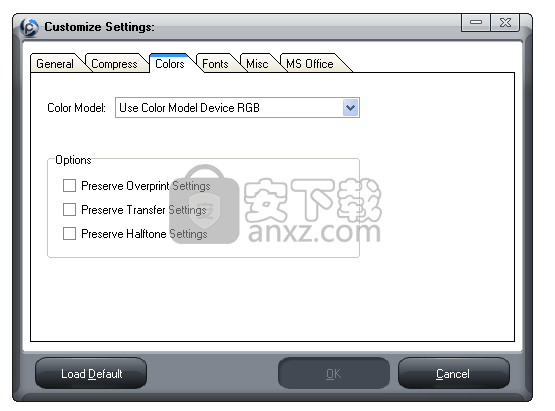
颜色:如果您不想应用默认的“ 使用颜色模型设备RGB”,请单击以为输出PDF文件选择其他颜色模型。另外,如有必要,您可以在“ 选项”复选框中选中三个选项中的任何一个。
单击加载默认按钮以将您的选项设置为默认。
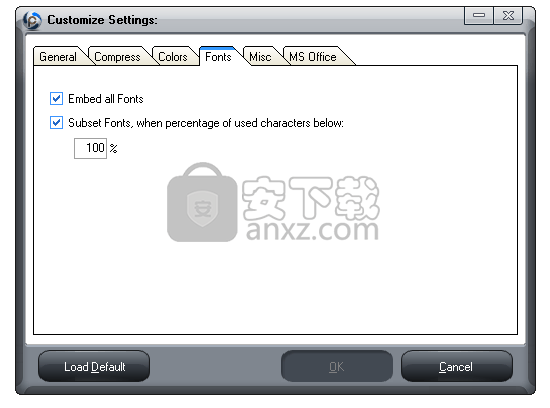
字体:默认情况下,选中选项卡中的两个选项可将所有字体嵌入到输出PDF文件中。可以根据您的转换需求调整百分比。
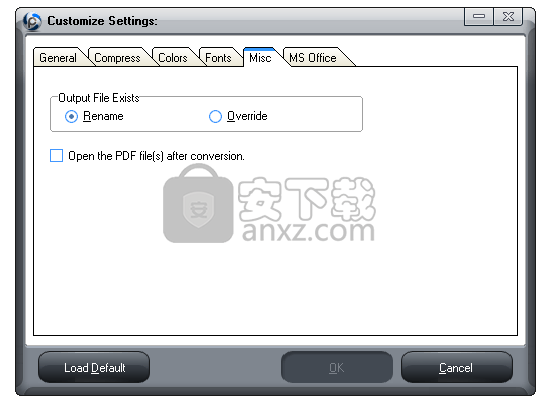
存在输出文件:当输出文件存在于同一目录中时,选择重命名或覆盖输出文件。
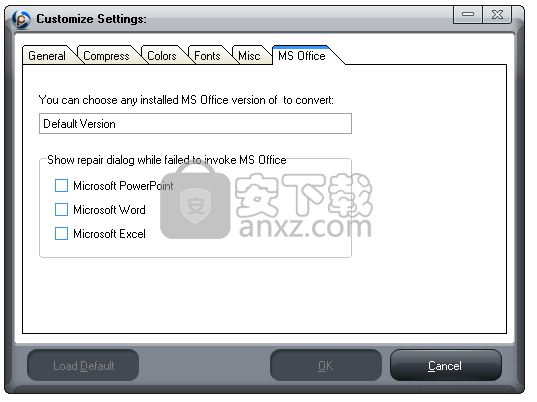
无法调用MS Office时显示修复对话框:调用失败时,选中在Microsoft PowerPoint,Word或Excel上显示修复对话框。
设置完成后,单击“ 确定”保存它们并退出“自定义设置”界面。
开始转换
单击【convert】开始转换。
人气软件
-

PDFdo PDF Converter(PDFdo PDF转换器) 46.5 MB
/简体中文 -

vCard(vcf)文件生成器 4.24 MB
/简体中文 -

lid converter pdf(PDF转换器) 115.0 MB
/简体中文 -

Any PDF to DWG Converter(pdf转dwg格式转换器) 3.99 MB
/简体中文 -

PDF Image Extraction Wizard(pdf提取图片工具) 5.0 MB
/简体中文 -

Spin 3D Mesh Converter(3d模型格式转换器) 0.32 MB
/简体中文 -

天若OCR文字识别工具 13.5 MB
/简体中文 -

金山PDF转WORD转换器(WPS PDF to Word) 41.3 MB
/简体中文 -

FoxPDF Word to PDF Converter(Word转PDF工具) 13.9 MB
/简体中文 -

Audio Reader XL(文字转语音软件) 73.7 MB
/简体中文


 我速PDF转换器 2.3.1.0
我速PDF转换器 2.3.1.0  金舟PDF转换器 6.7.7.0
金舟PDF转换器 6.7.7.0  极速玩转 v1.0.2.37
极速玩转 v1.0.2.37  嗨格式PDF转换器 v3.6.200.529
嗨格式PDF转换器 v3.6.200.529  PDFChef2021(PDF编辑器) v21.0.0 中文
PDFChef2021(PDF编辑器) v21.0.0 中文  Batch HXS to DOC Converter(HXS转Word转换器) v2020.12.502.2474 破解
Batch HXS to DOC Converter(HXS转Word转换器) v2020.12.502.2474 破解  无敌PDF转JPG工具 v2.2
无敌PDF转JPG工具 v2.2 














